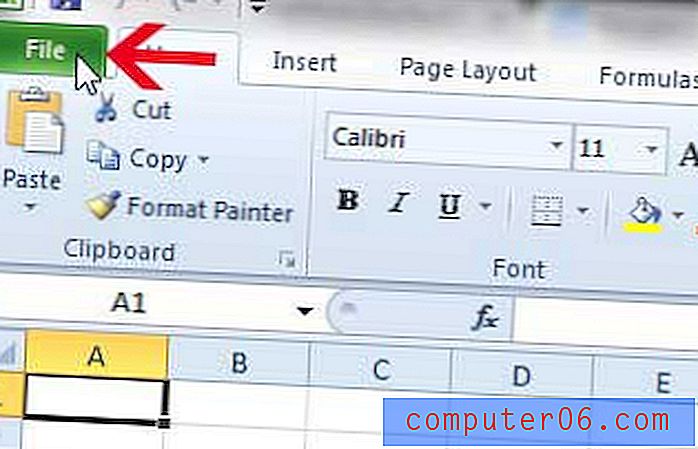So zeigen Sie die Menüleiste im Windows 7 Explorer an
Windows 7 hat viele Änderungen an der Art und Weise bewirkt, wie Sie es wahrscheinlich gewohnt waren, in früheren Windows-Versionen zu navigieren und Änderungen vorzunehmen. Eine Möglichkeit, wie dies in fast allen Facetten von Windows 7 geschieht, besteht darin, die Menüleiste zu entfernen, auf die sich viele Benutzer in Windows XP verlassen haben. Die Menüleiste war die Reihe von Navigationslinks wie Datei, Bearbeiten, Extras und Ansicht, die Sie gewohnt waren, zu sehen und zu verwenden, um Aufgaben auszuführen und Änderungen vorzunehmen. Glücklicherweise sind diese Menüs nicht verschwunden, sondern nur standardmäßig ausgeblendet. Daher können Sie einige einfache Aktionen ausführen, um die Menüleiste im Windows 7 Explorer anzuzeigen .
Zeigen Sie die Menüleiste im Windows Explorer für Windows 7 an
Wenn Sie sich gefragt haben, wie Sie Änderungen in Windows 7 vornehmen können, sind Sie nicht allein. Viele neue Benutzer sind durch die Aufnahme neuer Menüs und des neuen Organisationssystems in Windows 7 verwirrt. Darüber hinaus können viele der Änderungen, die Sie zuvor an Menüs vorgenommen haben, jetzt schneller über das Kontextmenü mit der rechten Maustaste aufgerufen werden. Technisch gesehen sind diese Optionen in Windows 7 schneller und einfacher, aber sie sind schwer zu finden, wenn Sie an etwas anderes gewöhnt sind.
Ein neues Element in Windows 7, das ich persönlich nützlich finde, ist die Aufnahme des Windows Explorer-Symbols in die Taskleiste am unteren Bildschirmrand. Dieses Symbol ist der Manila-Ordner. Wenn Sie auf dieses Symbol klicken, wird automatisch Ihr Standardordner für Windows Explorer geöffnet. Praktischerweise beginnt die Methode zum Anzeigen der Menüleiste im Windows 7 Explorer mit dem Starten eines Menüs in diesem Fenster.
Wenn Sie dies noch nicht getan haben, klicken Sie auf das Windows Explorer- Symbol in der Taskleiste unten im Fenster.
Klicken Sie in der horizontalen Leiste oben im Fenster auf die Schaltfläche Organisieren, klicken Sie auf Layout und dann auf Menüleiste .

Das ist es! Sie sollten nun die fehlende Menüleiste oben im Fenster sehen. Beachten Sie, dass Sie bei geöffnetem Fenster in diesem Menü auch andere Änderungen am Erscheinungsbild Ihrer Windows Explorer-Ordner vornehmen können. Beispielsweise zeigt die Option Detailbereich am unteren Rand des Fensters ein Informationsfenster an, in dem Sie Informationen zum Ordner erhalten, z. B. wie viele Dateien der Ordner enthält und wie viel Speicherplatz sie auf Ihrer Festplatte belegen. Mit der Option Vorschaufenster wird ein weiterer Abschnitt in Ihrem Fenster erstellt, in dem eine Vorschau der ausgewählten Datei angezeigt wird. Schließlich wird im Navigationsbereich eine Liste der häufig verwendeten Ordner und Speicherorte angezeigt, mit denen Sie schneller durch die Dateien und Ordner auf Ihrem Computer navigieren können.